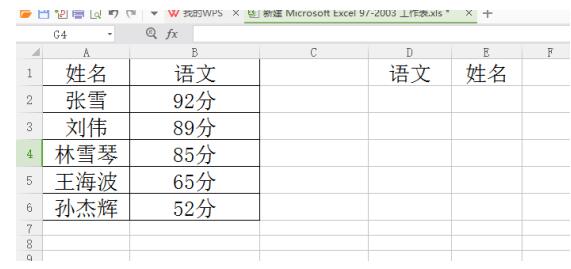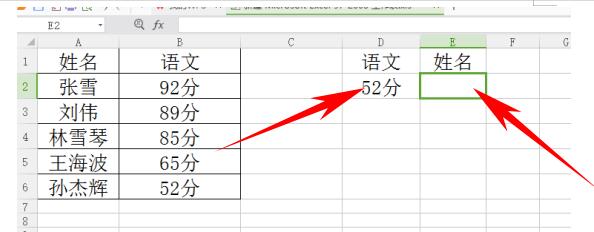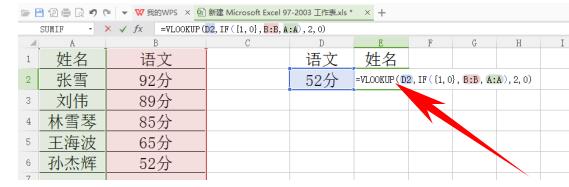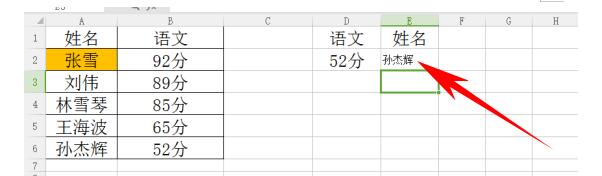在利用Excel表格工作时,我们的表格内容都是固定的,需要查找一些数据时往往从前往后查找,那么当我们只知道后面的内容,需要查找前面的数据时,要怎么去做呢?今天小编就带给大家一个固定的公式,轻松的查找需要的数据,接下来跟我一起学习吧!
首先,打开我们的Excel表格,以小编制作的表格为例,可以看到姓名在前列,语文分数在后列,如下图所示:
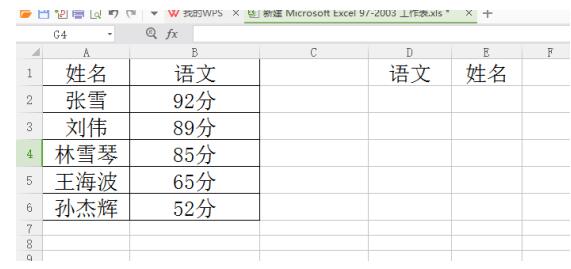
接下来我们随机选择一个语文分数52分,来查找一下对应的姓名:
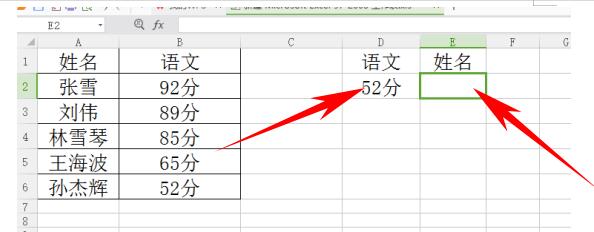
我们在E2位置直接输入“=VLOOKUP(D2,IF({1,0},B:B,A:A),2,0)”。
我们在这里用到的是IF函数,IF函数的写法=IF(条件,条件为真时的结果,条件为假的结果),{1,0}是一个一维数组,作为IF函数的条件,1代表IF函数条件为真,0代表函数条件为假,所以=IF({1,0},B:B,A:A),得到的结果就是B列的内容换到了A列内容的前面,也就是语文这一列换到了姓名这一列前面,注意在公式中的1和B列位置对应,0和A列位置对应,公式也可以写成=IF({0,1},A:A,B:B),原理相同:
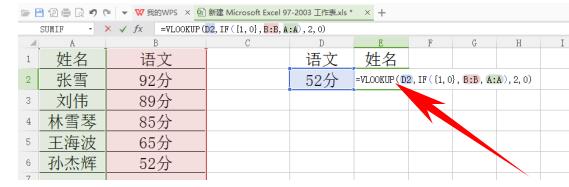
输入公式后,点击回车键,就会得到52分对应的姓名了:
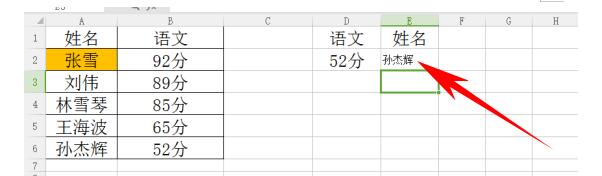
利用VLOOKUP进行反向查询是不是非常简单呢,只要利用公式,我们就可以查询各种需要的数据啦,大家学会了没有呢?